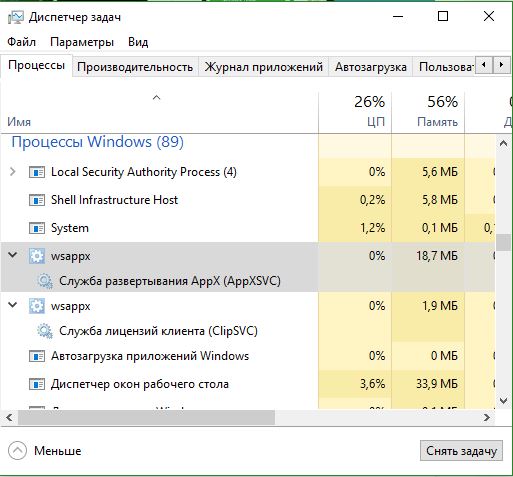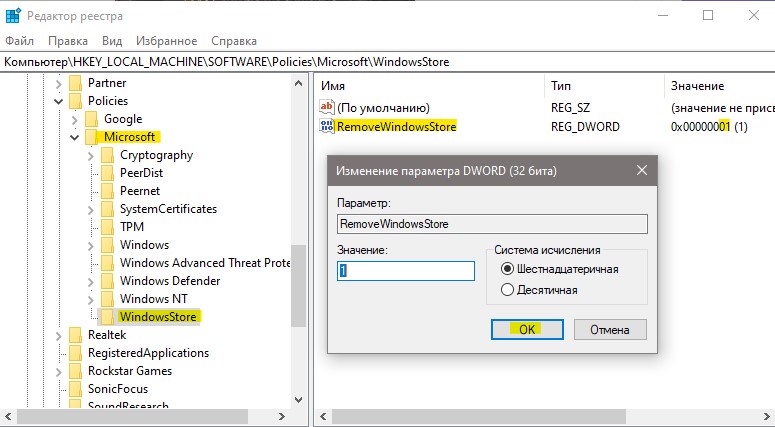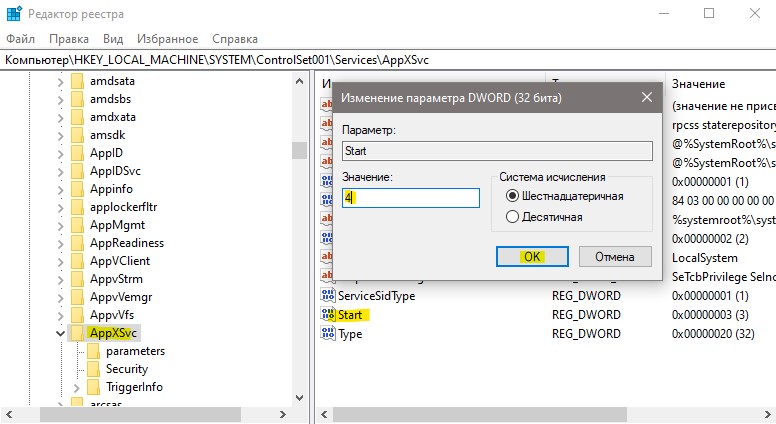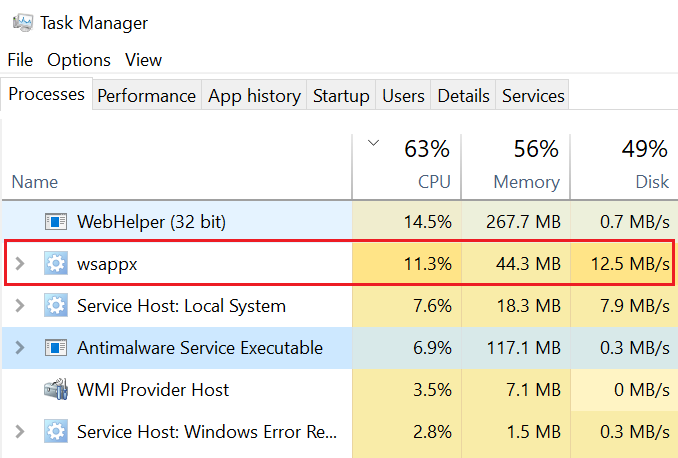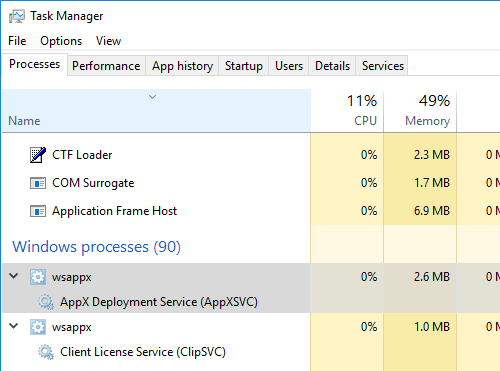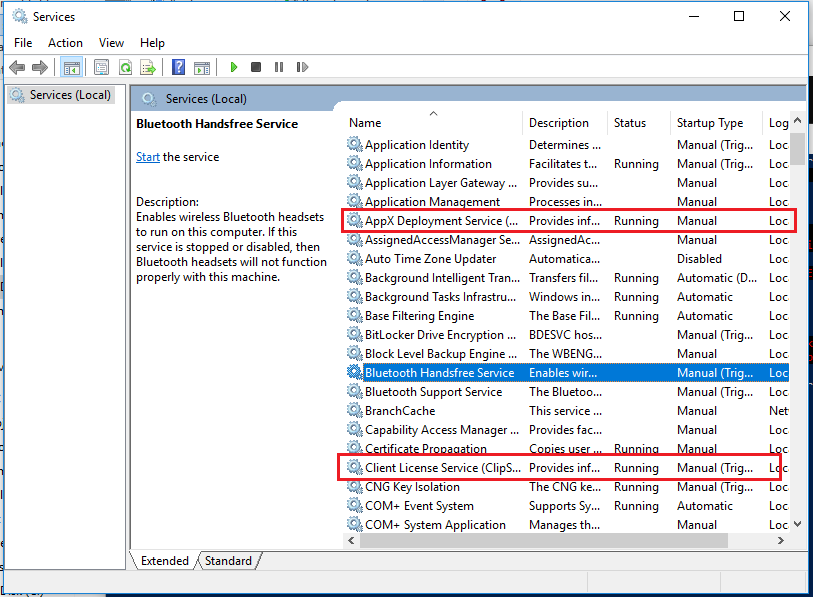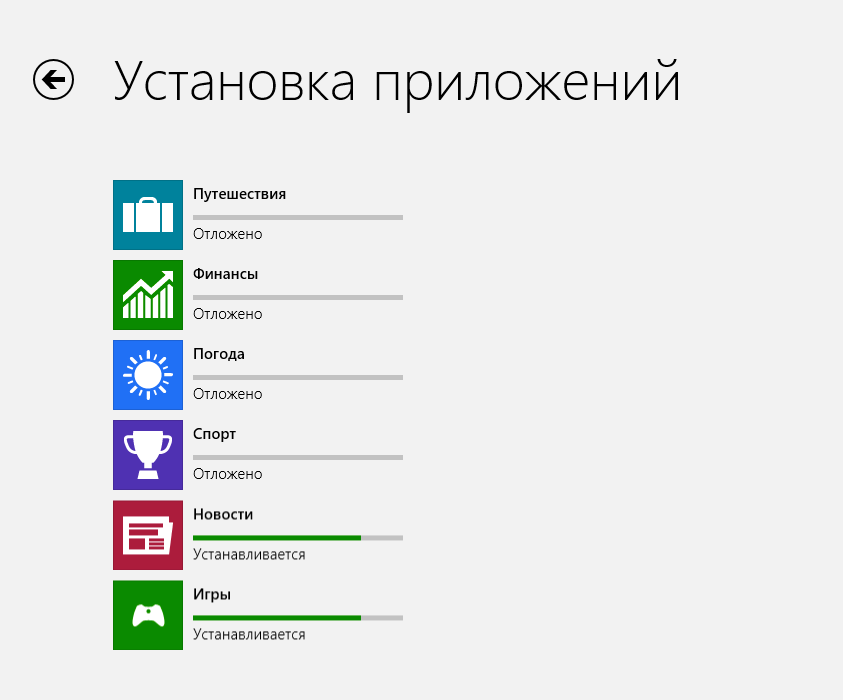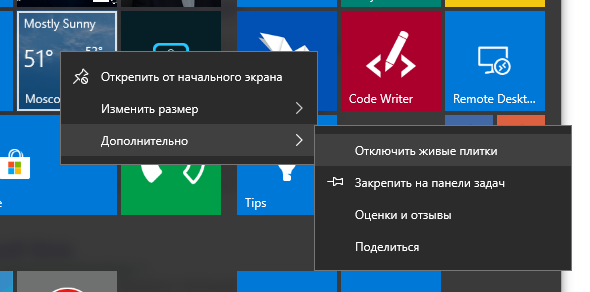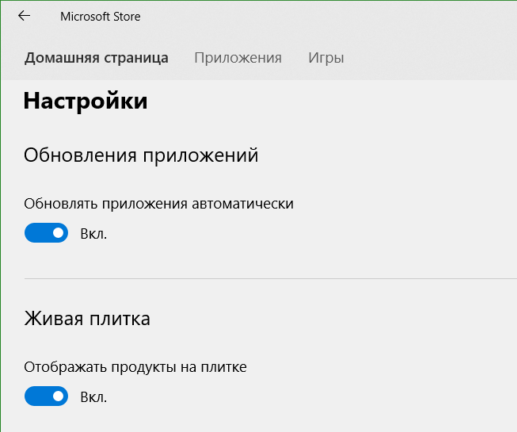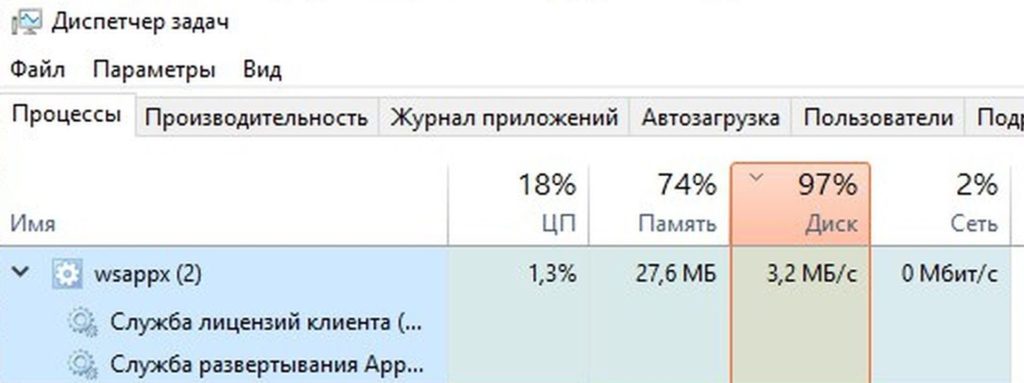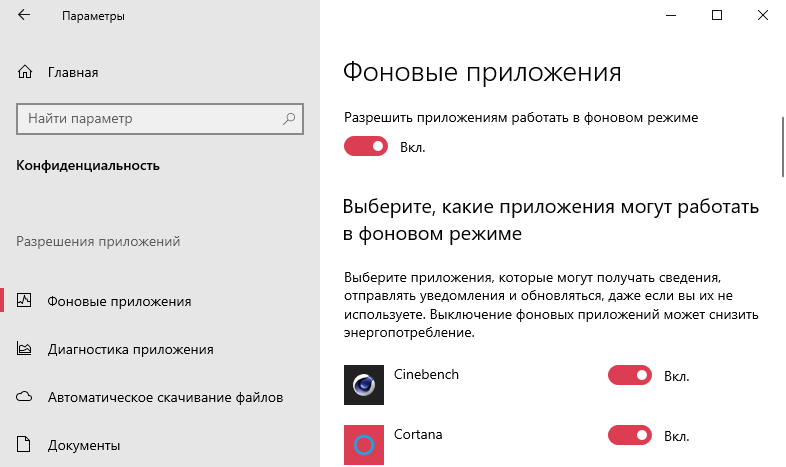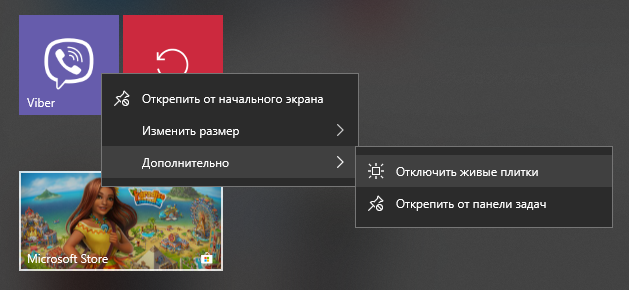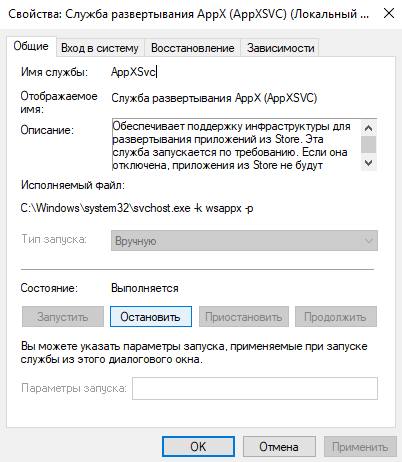- WSAPPX: Что это за процесс и почему он грузит Windows 10?
- Снизить нагрузку на ЦП процессом WSAPPX
- 1. Ничего не делать
- 2 Отключить фоновые приложения или удалить
- 3. Сканирование на вирусы
- 4. Отключить обновления Microsoft Store
- 5. Отключить Microsoft Store
- 6. Измените значение AppXSvc в реестре
- 7. Скрыть clipsvc в Svchost
- Процесс WSAPPX: почему так сильно грузит диск и процессор
- Ответ
- WSAPPX — что это за процесс?
- Почему процесс wsappx сильно грузит систему
- Как отключить процесс wsappx
- Что за процесс Wsappx грузит диск Windows 10
- Что это за процесс Wsappx
- Как отключить Wsappx в Windows 10
- Отключить обновление приложений
- Отключить живые плитки «Пуск»
- Отключить Магазин Windows 10
- Перезапуск зависимых служб
WSAPPX: Что это за процесс и почему он грузит Windows 10?
Если вы когда-нибудь смотрели процессы в диспетчере задач, то наверняка встречали процесс WSAPPX, который в свою очередь использует много ресурсов процессора и жесткого диска. Этот процесс относиться к обработке UWP приложений и Microsoft Store. Он включает в себя два потока: Служба лицензий клиента (ClipSVC) и Служба развертывания AppX (AppXSVC), которые можно увидеть в диспетчере задач, а в Windows 8, есть один поток, называемый WSService или Windows Store Service.
Таким образом, оба процесса обеспечивают поддержку инфраструктуры для официального магазина Microsoft Store в Windows 10. По этому, если их отключим, то приложения из магазина не будут работать. Также, эти оба процесса предназначены для защиты от взлома UWP приложений.
Подпроцесс AppXSVC процесса WSAPPX отвечает за установку и удаление UWP приложений, а второй ClipSVC — за лицензирование использования. По этому, когда мы загружаем и устанавливаем приложения из магазина Windows 10, то можем заметить большое потребление системных ресурсов компьютера или ноутбука.
Обычно сильно начинает грузить процессор при скачивании приложений из Microsoft Store, а жесткий диск при установке UWP приложений. То же самое происходит, когда мы устанавливаем программное обеспечение Win32 традиционным способом, так как его соответствующие процессы установки, также потребляют много ресурсов в этот момент. Если вы не используете магазин windows, и все еще видите, что процесс WSAPPX грузит вашу систему, то скорее всего это связано с некоторыми обновлениями UWP в фоновом режиме.
Снизить нагрузку на ЦП процессом WSAPPX
Перед выполнением ниже способов при помощи реестра, настоятельно рекомендую создать точку восстановления системы , чтобы в случае чего откатить систему назад в рабочее состояние.
1. Ничего не делать
Вам ничего не нужно делать, так как UWP приложения могут обновляться в фоном режиме, и после завершения требуемых операций, нагрузка на систему пропадет. Это самый оптимальный вариант для тех кто не хочет рисковать и вносить серьезные изменения в параметры системы.
2 Отключить фоновые приложения или удалить
Можно отключить некоторые фоновые приложения для снижения нагрузки на систему, если они вам не нужны. Также, можно удалить не нужные приложения. Имейте в виду, что некоторые UWP приложения уже интегрированы в Windows 10 — это к примеру календарь, калькулятор, фотографии, почта и т.д. И со всего выше сказанного, не рекомендуется отключать процесс WSAPPX, и связанные с ним службы, во избежание некорректной работоспособности Microsoft Store.
3. Сканирование на вирусы
Пока вы ждете или выявляете какое приложение обновляется, то запустите сканирование системы на вирусы, так как они могут подделать имя процесса, и тем самым грузить ресурсы ПК. Воспользуйтесь именно сканеров как Zemana или DrWeb, а не простым антивbрусным ПО.
4. Отключить обновления Microsoft Store
Если WSAPPX начинает грузить систему, то можно отключить автоматическое обновление UWP приложений в Microsoft Store. Для этого:
- Откройте Microsoft Store и нажмите на троеточие в правом верхнем углу, после чего выберите «Настройки».
- Отключите пункт «Обновлять приложения автоматически».
5. Отключить Microsoft Store
Если вы не используете Microsoft Store, то его можно отключить и посмотреть, будет ли процесс WSAPPX грузить компоненты ПК. Вы в любой момент можете включить всё обратно. Для этого, нажмите Win+R и введите regedit, чтобы открыть редактор реестра. В реестре перейдите по пути:
- HKEY_LOCAL_MACHINE\SOFTWARE\Policies\Microsoft
- Нажмите правой кнопкой мыши по конечной папке Microostf в левом столбце.
- Выберите «Создать» > «Раздел» и назовите его WindowsStore.
- Выделите нажатием мыши «WindowsStore» и справа на пустом пале нажмите правой кнопкой мыши.
- Выберите «Создать» > «Параметр DWORD 32 бита».
- Задайте имя RemoveWindowsStore и нажмите по нему два раза.
- В новом окне установите значение 1 и перезагрузите ПК.
6. Измените значение AppXSvc в реестре
Если выше способ не помог, то перейдите по другому пути:
- HKEY_LOCAL_MACHINE\SYSTEM\ControlSet001\Services\AppXSvc
- Справа найдите Start и нажмите по нему два раза.
- В новом окне задайте значение 4.
- Перезагрузите ПК и проверьте, грузит ли WSAPPX систему.
7. Скрыть clipsvc в Svchost
В реестре перейдите по пути:
- HKEY_LOCAL_MACHINE\SOFTWARE\Microsoft\Windows NT\CurrentVersion\Svchost
- Справа найдите WSAPPX и нажмите по нему два раза.
- В появившимся окне у вас должно быть NotFound вместо clipsvc и AppXSvc.
- Нажмите OK и перезагрузите ПК.
Процесс WSAPPX: почему так сильно грузит диск и процессор
Привет, админ! На моей Windows 10 после установки последних обновлений Windows процесс wsappx начал сильно грузить систему, отъедая почти 50% ресурсов процессора и сильно нагружая диск (30-40%). Что это такое и можно ли как-то снизить потребление ресурсов компьютера процессом wsappx?
Ответ
Доброго дня! Действительно, в Windows 10 есть такой системный процесс wsappx (это не вирус и не стороннее приложение), который может иногда вызывать проблемы с производительностью системы. Попытаюсь подробно рассказать о нем и предложить возможные варианты действий по его «приручению» 🙂 .
WSAPPX — что это за процесс?
WSAPPX – это системный процесс Window 10 (и Windows 8.1), который тесно связан с магазином приложений Windows и платформой универсальных приложений (Universal Windows Platform — UWP).
Как можно убедитmся в диспетчере задач, процесс WSAPPX в Window 10 включает в себя два фоновых системных процесса:
- AppX Deployment Service (AppXSVC) (служба развертывания AppX) – отвечает за управление развертыванием приложений UWP, которые распространяются в формате .AppX. Процесс активно работает при установке, обновлении и удалении приложений магазина. В диспетчере задач этот процесс появляется при запуске приложения Store (или при выполнении автоматического обновления приложений);
- Client License Service (ClipSVC) (служба лицензий клиента)– отвечает за обеспечение лицензирования платных и ограниченных приложений магазина Windows. Именно этот процесс обрабатывает лицензии платных программ и не позволит запуститься appx-приложению на компьютерах с другой учетной записью Microsoft (даже если получится скачать и установить appx файл универсального приложения).
В консоли служб Windows (services.msc) этим процессам соответствуют две системные службы.
Почему процесс wsappx сильно грузит систему
Итак, как вы поняли процесс wsappx, как правило, может создавать нагрузку на компьютер при установке, обновлении или удалении универсальных приложений. В том случае, если вы устанавливаете или обновляете приложение из магазина Windows, то именно процессом wsappx выполняются все действия (в отличии от классических приложения, которые устанавливаются собственными установщиками или через Windows Installer). Т.е. высокая загрузка системы процессом wsappx в этом случае вполне допустима. Нужно просто дождаться окончания установки / удаления приложения.
Если же вы не запускали установку или удаления appx приложений, а процесс wsappx активно использует CPU и диск, то скорее всего дело в автоматическом обновлении приложений UWP, которое по умолчанию включено. Откройте Windows Store и проверьте, нет ли в нем выполняющихся заданий автоматического обновления приложений.
Как отключить процесс wsappx
В том случае, если вы активно используете приложений из магазина приложений Windows, то останавливать процесс wsappx из диспетчера задач или отключать его службы не имеет смысла. Высокая загрузка упадет лишь временно, и через какое-то время опять вернется после автоматического перезапуска служб через триггеры.
Несколько уменьшить потребление ресурсов процессом wsappx можно за счет отключения живых плиток (анимационных виджетов в меню Пуск). Для этого придется щелкнуть по каждой плитке и выбрать Дополнительно -> Отключить живые плитки.
Возможно также отключить автоматическое обновление приложений магазина Windows. Для этого откройте Microsoft Store и в меню настройке отключите опцию Обновлять приложения автоматически. Здесь же можно отключить живые плитки для всех приложений.
После этого процесс wsappx должен потреблять намного меньше ресурсов системы.
В том случае, если вы не используете Microsoft Store, его можно отключить с помощью политики Конфигурация компьютера -> Административные шаблоны -> Компоненты Windows -> Магазин. Включите политику Отключить приложение Магазин. Либо отключите его через реестр командами:
reg add «HKLM\SOFTWARE\Policies\Microsoft\WindowsStore» /v «RemoveWindowsStore» /t «REG_DWORD» /d «1»
reg add «HKLM\SOFTWARE\Policies\Microsoft\WindowsStore» /v «DisableStoreApps» /t «REG_DWORD» /d «1»
Что за процесс Wsappx грузит диск Windows 10
Как часто бывает, возможно, после обновления процесс Wsappx грузит процессор или диск Windows 10. Ещё в предыдущих версиях операционной системы можно было его встретить. Особенно на бюджетных ПК с двумя физическими ядрами процессора или жёстким диском.
Эта статья расскажет, почему процесс Wsappx грузит диск Windows 10. Нужно разобраться с его зависимостями и только тогда отключить. Процесс включает службу развёртывания AppX и службу лицензий клиента. Напрямую отключать её не рекомендуется, только посредственно.
Что это за процесс Wsappx
Ранее системный процесс Wsappx отвечал за работу Windows Store Service вместо службы лицензий клиента. Он тесно связан с приложениями Microsoft Store и Universal Windows Platform. Включает службы: Развёртывания AppX (AppXSVC) и Лицензий клиента (ClipSVC).
- Служба развёртывания AppX (AppXSVC) — обеспечивает поддержку инфраструктуры для Магазина Windows. Эта служба запускается по требованию. Если она была отключена, тогда приложения из Магазина не будут развёртываться или могут работать неправильно.
- Служба лицензий клиента (ClipSVC) — обеспечивает поддержку правильной инфраструктуры для Microsoft Store. Служба запускается по требованию, и при её отключении приложения, приобретённые с помощью Магазина Windows, не будут работать правильно.
Более простыми словами: например, если первая берёт участие в нагрузке диска или процессора, тогда это может значить, что система обновляет приложения Магазина или они работают в фоновом режиме. А вторая отвечает за проверку лицензий и борьбу с пиратством.
Как отключить Wsappx в Windows 10
Важно! Нельзя напрямую снимать процесс Wsappx с помощью диспетчера задач. Завершение этого процесса приведёт к нестабильности работы Windows или завершению работы системы, и Вы можете потерять несохраненные данные. При попытке снять задачу Вас ещё предупредит.
Отключить обновление приложений
При установке и скачивании приложений в Магазине Windows в фоновом режиме создаётся нагрузка на диск. Если же отключить автоматическое обновление приложений, можно убрать нагрузку, которая происходит в неподходящий момент. Когда нужно, вручную обновите ПО.
Перейдите в раздел Настройки (отройте его, выбрав меню Ещё, три точки размещённые сверху справа). Перетяните ползунок Обновлять приложения автоматически в положение Выкл. (по умолчанию он включён). Это должно в будущем избавить Вас от лишней нагрузки диска.
А ещё сразу же настройте работу фоновых приложений. Откройте Параметры > Конфиденциальность > Фоновые приложения. Ползунок Разрешить приложениям работать в фоновом режиме в положение Отключено. Или выберите отдельные приложения.
Отключить живые плитки «Пуск»
Всё просто. В меню «Пуск» нажмите правой кнопкой на живые плитки и выберите пункт Дополнительно > Отключить живые плитки. Не факт, что это поможет именно в Вашей ситуации. Многое зависит от версии операционной системы. В общем, нагрузка будет снижена.
Отключить Магазин Windows 10
Всегда можно отключить Microsoft Store (особенно если его совсем не используете). Откройте редактор групповой политики командой gpedit.msc в окне Win+R. Перейдите в Конфигурация компьютера > Административные шаблоны > Компоненты Windows > Магазин.
Найдите параметр Отключить приложение Магазин или Отключить приложение Store и поменяйте его значение на Отключено. Он запрещает или разрешает доступ к Магазину Windows 10. Можно ещё полностью его удалить и нужно будет перезапустить компьютер.
Перезапуск зависимых служб
Выполните services.msc в окне Win+R. В списке выберите Служба развёртывания AppX (AppXSVC) и в свойствах нажмите Остановить . И потом Запустить (хотя, скорее всего, система сразу же её перезапустит). Возможно, она просто зависла и ранее работала неправильно.
Важно чтобы Вы писали в комментариях, как получилось исправить проблему. В зависимости от версии операционной системы, возможно, просто получилось снять задачу (процесс Wsappx). И вся нагрузка исчезла, хотя скорее всего повториться в будущем. Если Вы не используете универсальные приложения и сам Магазин Windows 10, тогда можно их вовсе отключить.